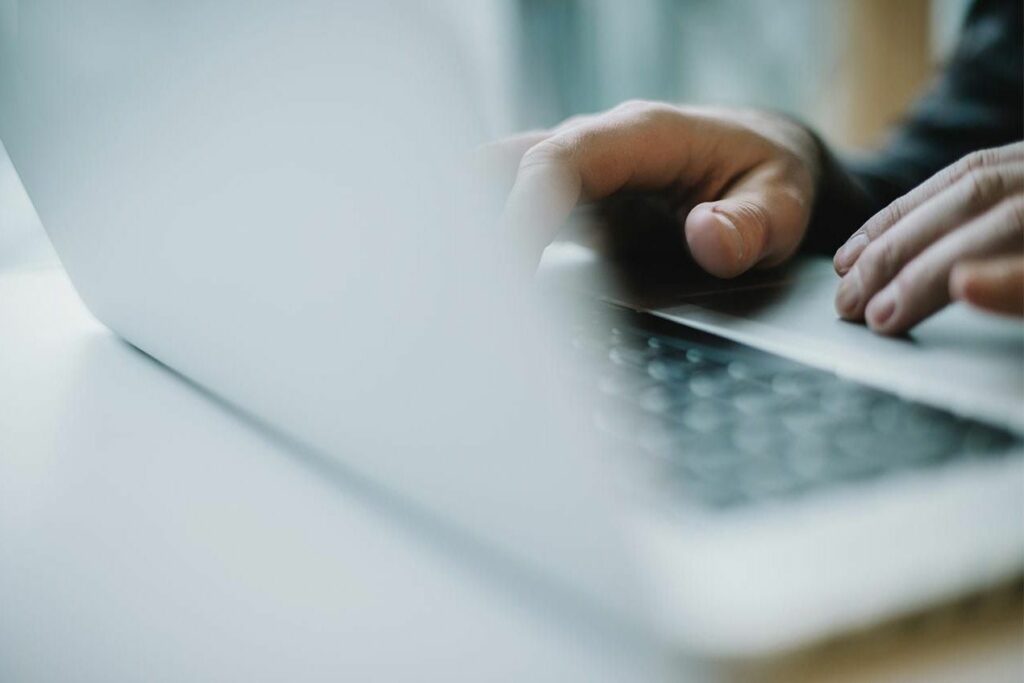
E-maily jsou z větší části bezpečně uloženy ve Windows Live Hotmail a jsou snadno přístupné prostřednictvím vašeho prohlížeče nebo e-mailového programu. Ale co když chcete konkrétní zprávu ve složce souborů uloženou společně s dalšími dokumenty souvisejícího projektu? Nebo co když chcete sdílet e-mail v plném rozsahu – včetně všech řádků záhlaví, které jednoduché přeposílání ve Windows Live Hotmail ořízne? Možná byste chtěli kopii zprávy uložené na ploše pro snadný a pohodlný přístup. Kromě nastavení služby Windows Live Hotmail v místním e-mailovém programu a exportu e-mailu odtud můžete také uložit jakoukoli zprávu jako soubor .eml (soubor prostého textu, který obsahuje veškerý text a podrobnosti zprávy, otevírá mnoho e-mailových klientů. a lze je snadno sdílet).
Uložte e-mail ze služby Windows Live Hotmail na pevný disk jako soubor EML
Postup vytvoření kopie souboru EML jedné zprávy ve Windows Live Hotmail (pro samostatnou archivaci, řekněme, nebo pro přeposlání jako přílohu):
Nechte svou zprávu uložit
-
Otevřete zprávu, kterou chcete uložit na pevný disk, ve Windows Live Hotmail.
-
Vybrat tři tečky vedle Odpověď v oblasti záhlaví zprávy.
-
Vybrat Zobrazit zdroj zprávy z nabídky, která se objeví.
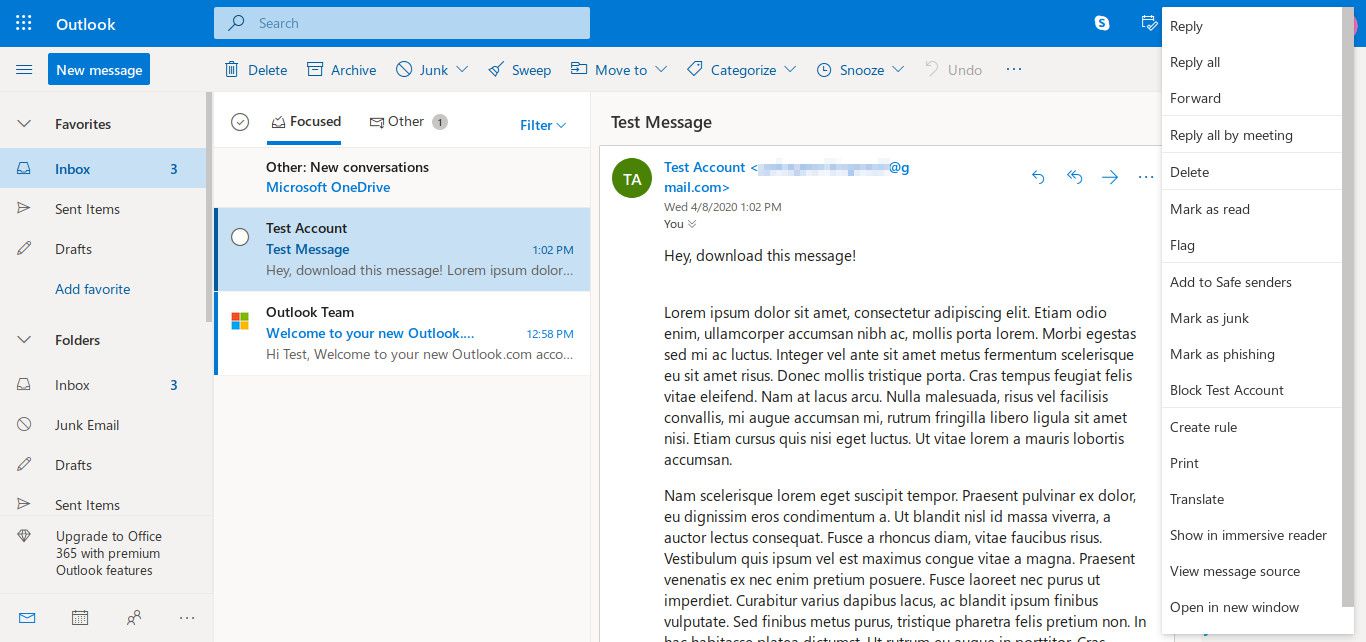
Můžete také kliknout pravým tlačítkem myši v seznamu zpráv a vybrat Zobrazit zdroj zprávy z kontextové nabídky.
-
lis Ctrl+A (Windows a Linux) nebo Příkaz+A (Mac) pro zvýraznění celého textu a kódu zdroje zprávy.
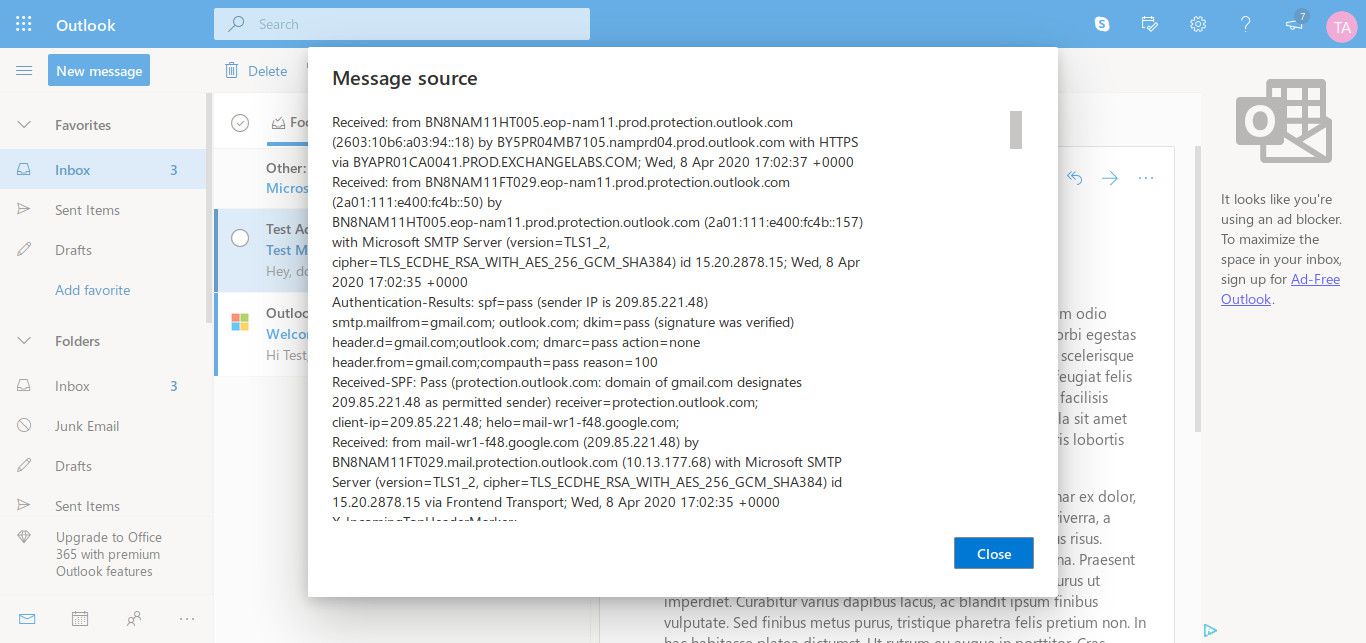
-
lis Ctrl+C (Windows a Linux) nebo Příkaz+C (Mac) pro kopírování zvýrazněného textu.
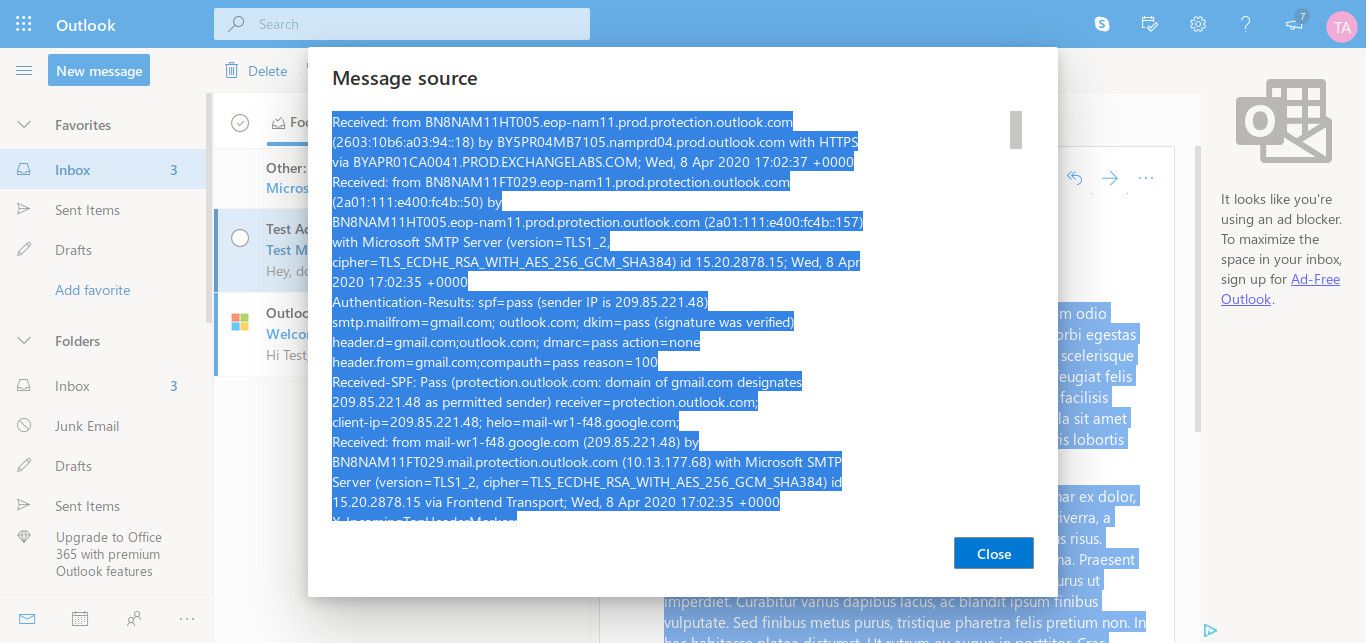
V závislosti na vašem webovém prohlížeči můžete být schopni uložit zprávu přímo jako soubor EML. Kliknutím do těla e-mailu můžete zjistit, do kterého tábora váš prohlížeč spadá. Pokud můžete uložit jako soubor .eml, použijte sadu pokynů přímo níže. Pokud ne, přejděte dolů na alternativní možnost.
Uložte svou zprávu jako soubor EML
Kvůli změnám v designu aplikace Outlook pravděpodobně nebude ve většině prohlížečů fungovat.
-
Vybrat Soubor > Uložit jako (nebo příkaz prohlížeče „uložit jako“) z nabídky v okně nebo kartě zdroje zprávy.
-
Změňte název souboru na [subject].eml nebo email.eml nebo něco podobného.
-
Ujistěte se, že přípona souboru je .eml (místo .aspx nebo .html nebo cokoli jiného); pokud váš prohlížeč trvá na uložení souboru .html nebo .htm, pokračujte níže.
-
Ujistěte se, že váš prohlížeč ukládá zdroj stránky (namísto použití, řekněme, formátu „Webový archiv“).
-
Uložte soubor na plochu nebo do jakékoli jiné složky na pevném disku.
Uložte zprávu pomocí textového editoru
Pokud váš prohlížeč nepodporoval ukládání zprávy jako soubor EML, můžete k dokončení práce použít textový editor, například Poznámkový blok.
-
Otevřete libovolný editor prostého textu (například TextEdit, Poznámkový blok nebo Gedit).
-
Vytvořte nový dokument ve formátu prostého textu.
-
lis Ctrl+PROTI (Windows a Linux) nebo Příkaz+PROTI (Mac) pro vložení zdroje zprávy.
-
Uložte dokument jako prostý textový soubor na plochu nebo do jiné složky s příponou „.eml.“
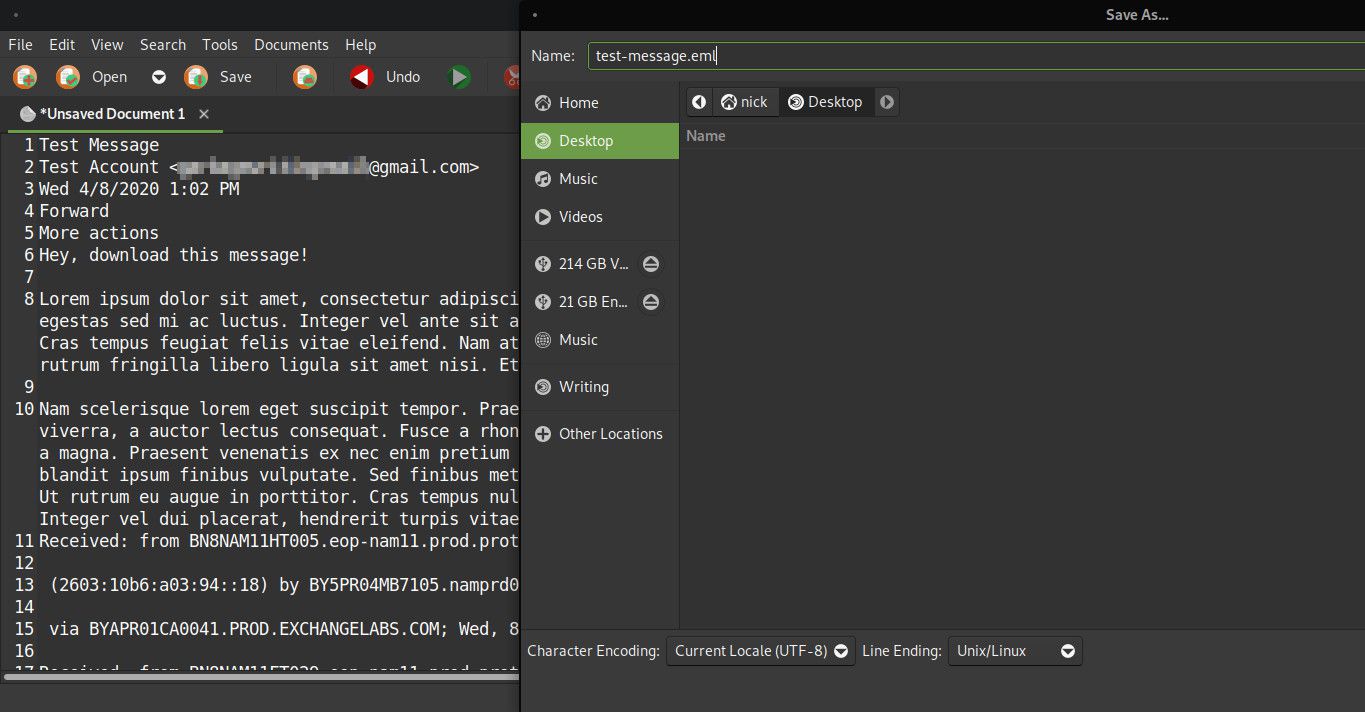
Předmět zprávy můžete použít například pro název souboru a uložit zprávu s předmětem „Plachtění příští víkend?“ jako „Plachtění příští víkend.eml.“